
给汉字加上拼音有助于我们更快地识别汉字。如果给字符统一加拼音,可以用放拼音和放汉字的方式显示。如果只给单个字加拼音,以上拼音、下拼音的方式写出来的汉字不够美观。这时候就需要用左汉字右拼音的方式显示,这样更美观。如何操作左汉字的右拼音?今天,边肖将教你如何在Word2013中拼音左汉字和右汉字。
软件名称:word2013官方免费版软件大小:20.5MB更新时间:2014-07-21立即下载Word2013中左汉字拼音的操作步骤如下:
以Start Word为例,文档中有四个词百度体验,需要给体验加上拼音。
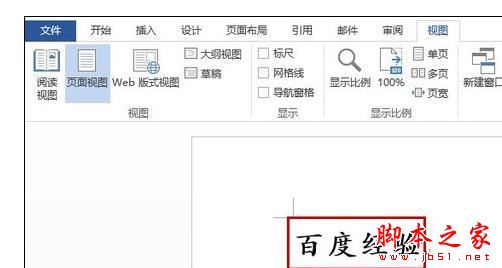
选择单词体验,点击开始选项卡下字体组中的拼音指南图标(如下图所示)。
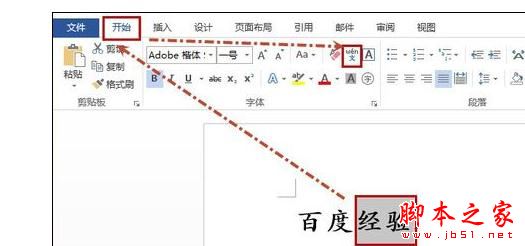
打开拼音指南对话框,设置完成后点击确定。
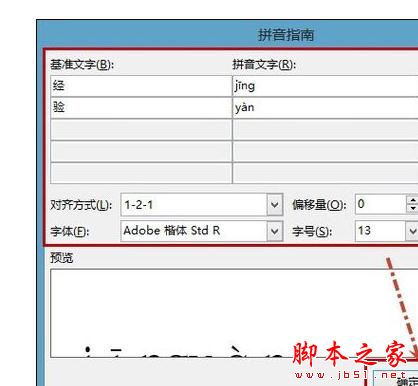
选择文本,右键选择剪切或使用快捷键Ctrl+X进行剪切。
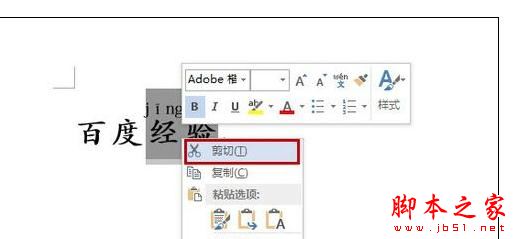
然后右键单击并选择粘贴选项中的仅保留文本图标(如下图所示)。
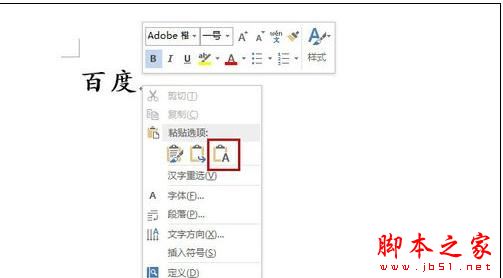
上一步也可以实现如下:点击开始选项卡下剪贴板组中的粘贴下三角图标,从弹出的菜单中选择粘贴特殊,然后打开粘贴特殊对话框,选择未格式化的文本,最后确认即可(如下图所示)。
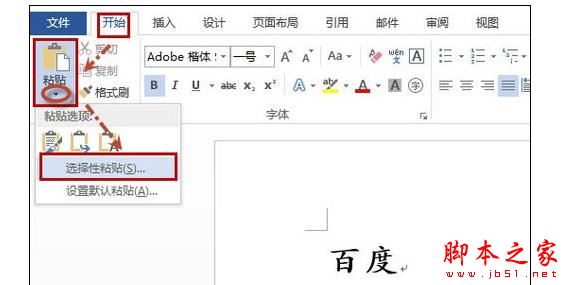
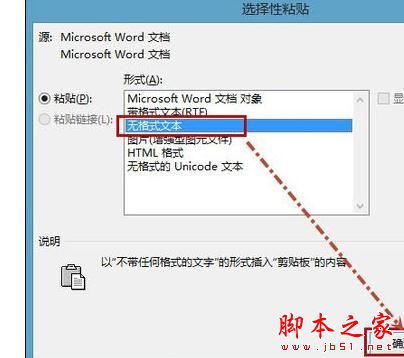
最终效果如下图所示。
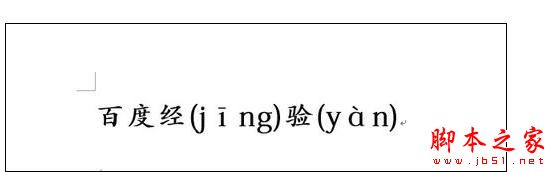
以上是Word2013中左汉字拼音的操作方法。你学会了吗?